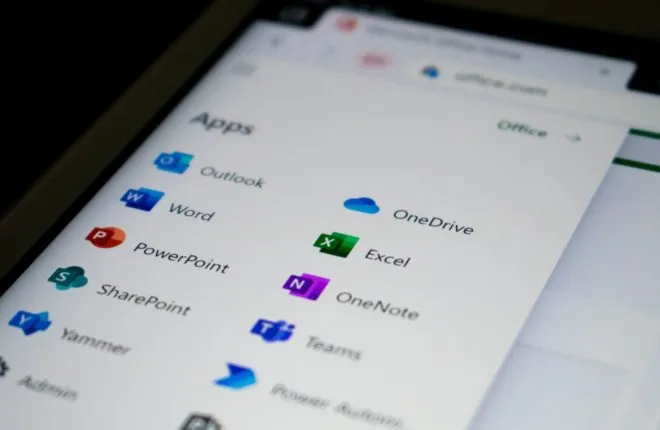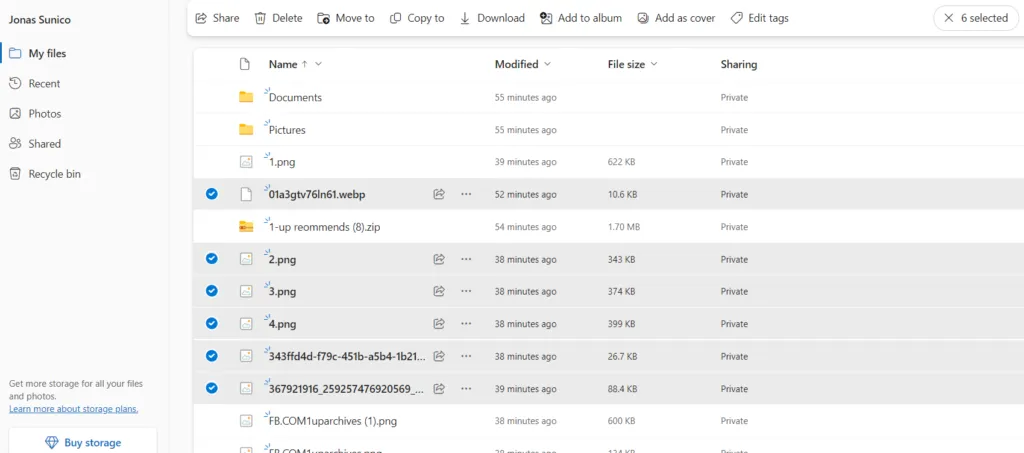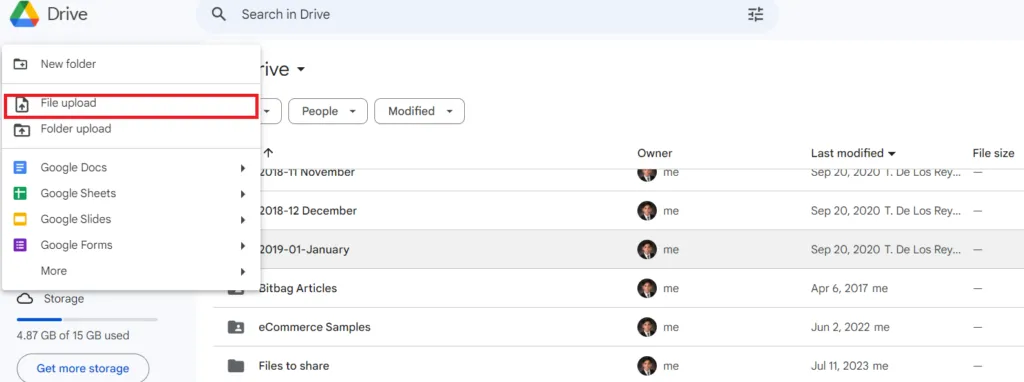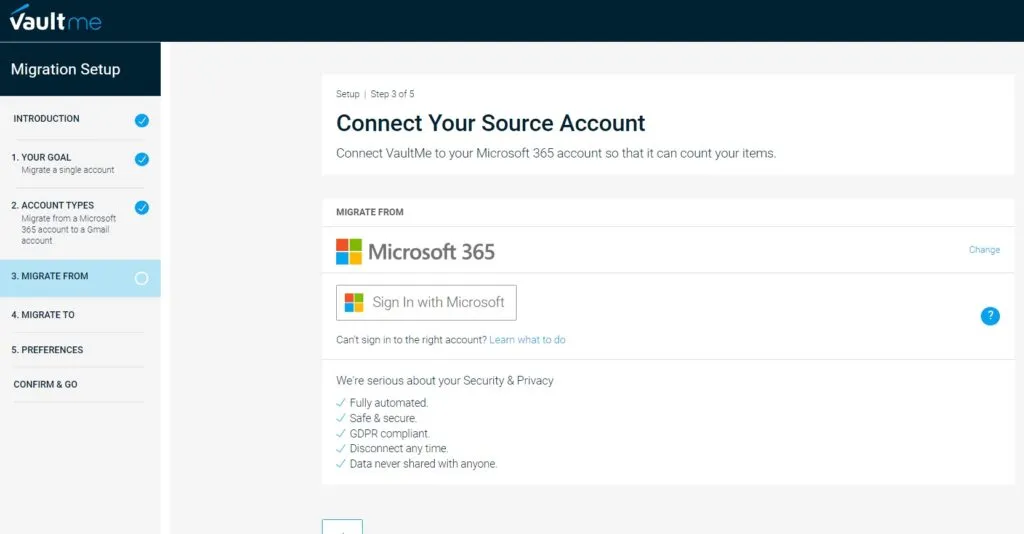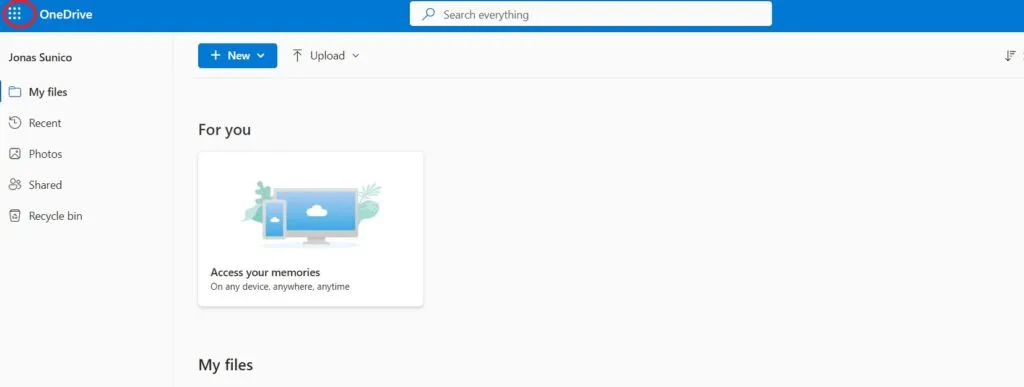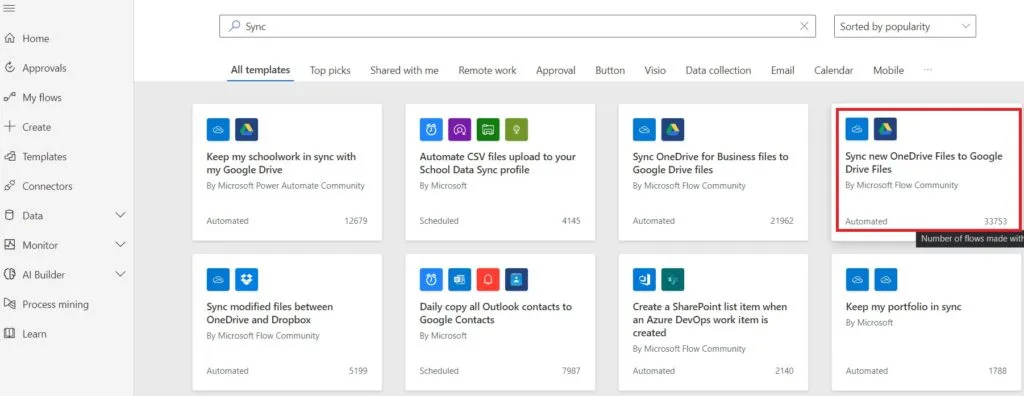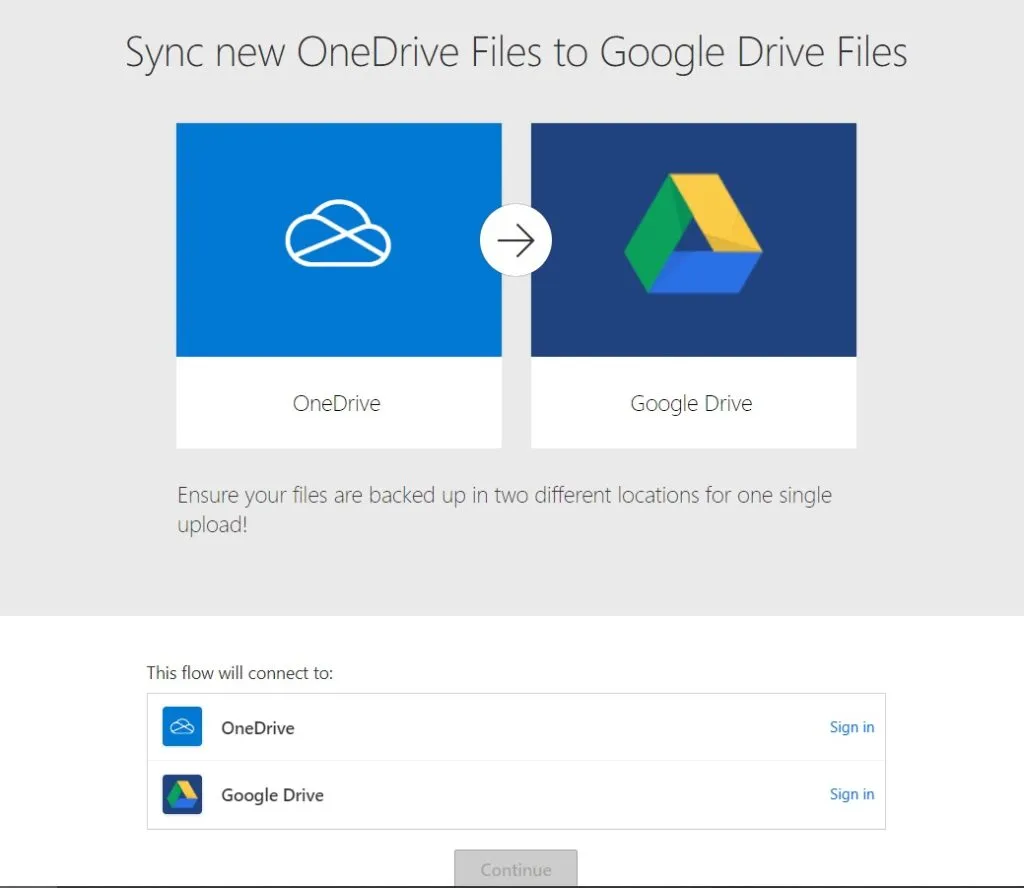Microsoft OneDrive ו-Google Drive הם בין שירותי האחסון בענן הטובים בעולם. אם אתה מחפש להישאר מאורגן וברצונך לאחד את כל הקבצים שלך במקום אחד במקום להשתמש בשניהם, הנה מדריך להעברת הקבצים שלך מ-OneDrive ל-Google Drive. כונן Google כי יש לו את התכונות שאתה צריך.
כיצד להעביר קבצי OneDrive ל-Google Drive
ישנן שתי שיטות להעביר את הקבצים שלך מ-OneDrive ל-Google Drive בקלות. השיטה הראשונה היא חינמית אך דורשת זמן ומאמץ, בעוד השיטה השנייה כרוכה בתשלום עמלה עבור שירות ההובלה. הנה איך להשתמש בשיטה הראשונה:
1. העבר קבצים באופן ידני:
שיטה זו קלה יחסית ואינה דורשת יישום. כל מה שאתה צריך לעשות הוא לפתוח את OneDrive ואת Google Drive בכרטיסיות נפרדות בדפדפן שלך. להלן השלבים:
- פתח את OneDrive ומצא את הקבצים שברצונך להעביר.
- בחר את הקבצים שברצונך להעביר על ידי לחיצה על תיבת הסימון שלידם.
- לחץ על "הורד" לאחר שבחרת את הקבצים שלך.
- עבור אל Google Drive, לחץ על "צור" ולאחר מכן בחר "העלה קובץ" ובחר את הקבצים מ-OneDrive שהורדת זה עתה.
שיטה זו פועלת היטב אם יש לך מספר קטן של קבצים להעברה, אך היא עלולה להיות מייגעת אם יש לך קבצים רבים. במקרים הכוללים מספר רב של קבצים, תוכל לשקול שיטות חלופיות כגון שימוש בכלי העברה מיוחדים.
העלאת כל הקבצים לגוגל דרייב היא פשוטה ופשוטה, אבל להיפך, תהליך הורדת הקבצים ל-OneDrive יכול להיות מסובך אם יש הרבה קבצים ותיקיות. בתחרות בין onedrive وכונן Google وDropbox לא ניתן לקבוע בבירור את המנצח. השירות שעונה על כל הצרכים שלך הוא זה שהכי מתאים לך.
2. השתמש באפליקציה של צד שלישי
אם יש לך הרבה קבצים שצריך להעביר מהם onedrive ל-Google Drive, אתה יכול להסתמך על אפליקציה של צד שלישי כדי להקל על התהליך הזה. יש הרבה יישומים זמינים שיכולים לבצע משימה זו, כולל האפליקציה המפורסמת "VaultMe". מה שהופך אותו לפופולרי הוא קלות השימוש שלו.
חשוב מאוד לדעת שהשירות הזה אינו חינמי, ותצטרכו לשלם סכום מזומן על מנת להשתמש בו להעברת קבצים מ-OneDrive לגוגל דרייב. לאחר שנרשמת ל-VaultMe והגדרת את טופס ההגירה הראשוני, תקבל הצעת מחיר של העלות הכוללת שתצטרך לשלם כדי להעביר את הקבצים שלך. התוכניות מתחילות ב-$12.99, אך זכור שהעלות הכוללת עשויה לעלות אם יש לך מספר רב של קבצים.
VaultMe היא אפליקציה אוטומטית לחלוטין ומתיימרת להיות תואמת GDPR, מה שמבטיח את אבטחת הנתונים שלך ואת סודיות המידע שלך במהלך תהליך ההעברה.
כיצד לסנכרן קבצי OneDrive ל-Google Drive
שיטה זו אינה מעבירה את הקבצים שלך ישירות מ onedrive לי כונן Google. עם זאת, אתה יכול להגדיר תהליך סנכרון אוטומטי שמעביר קבצים שאתה מעלה ל-OneDrive ל-Google Drive באמצעות אפליקציה בשם "Power Automate" מבית מיקרוסופט. הנה איך לעשות את זה:
- פתח את Google Drive וצור תיקיה בשם "OneDrive Sync."
- פתח את OneDrive וצור תיקיה נוספת בשם "Google Drive Sync."
- עבור אל OneDrive ומצא את סמל "רשת" בחלק העליון.
- חפש "Power Automate".
- לחץ על "חדש".
- לחץ על "סנכרן קבצי OneDrive חדשים עם קבצי Google Drive."
- תתבקש להיכנס לחשבונות Google Drive ו-OneDrive שלך.
- לאחר השלמת תהליך הכניסה, לחץ על "המשך".
- בחר נתיבים עבור שתי התיקיות שיצרת קודם לכן, שהן התיקיה "Google Drive Sync" והתיקיה "OneDrive Sync".
בדרך זו, תגדיר תהליך סנכרון אוטומטי שמעביר את כל הקבצים שאתה מעלה ל-OneDrive ל-Google Drive ללא מאמץ נוסף.
העברת קבצים בין OneDrive ל-Google Drive אינה קשה
עם השלבים הנכונים, אתה יכול להעביר את קבצי OneDrive שלך ל-Google Drive בתוך דקות. אם יש לך רק כמה קבצים, אתה יכול לעשות זאת באופן ידני בחינם. אבל אם יש קבצים גדולים, שיטות חלופיות כמו שימוש באפליקציית צד שלישי כמו VaultMe עשויות להיות האפשרות הטובה יותר.
ש: האם אוכל להעביר קבצי OneDrive ישירות ל-Google Drive
א:למרבה הצער, OneDrive לא יכול להסתנכרן ישירות עם Google Drive. עליך לבצע אחד מהשלבים שהוזכרו לעיל כדי להעביר את הקבצים שלך בין שני החשבונות. שימוש באפליקציה של צד שלישי היא האפשרות הנוחה ביותר לעשות זאת.
ש: כמה שטח אחסון יש בחשבון OneDrive בחינם?
א:OneDrive מעניק לך 5GB של אחסון בחינם כשאתה יוצר חשבון. אם אתה צריך יותר מקום, אתה יכול לשלם עד $19.99 לשנה עבור 100GB של שטח נוסף. נפח האחסון המרבי המותר הוא 6TB, שעולה 99.99 דולר לשנה.
ש: כמה שטח אחסון זה חשבון Google Drive בחינם?
א: גוגל נותנת לך 15GB של שטח אחסון לחשבון בחינם. אתה יכול להרחיב את האחסון שלך תמורת $1.99 לחודש עבור 100GB נוספים. תמורת $2.99, אתה יכול לקבל שטח של 2TB.